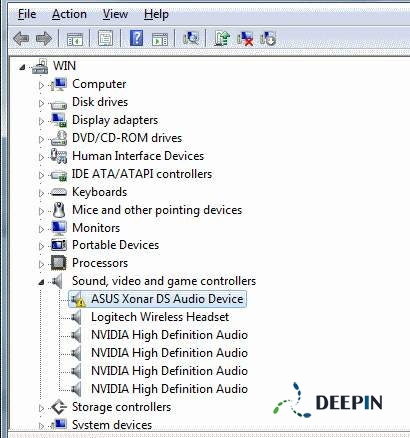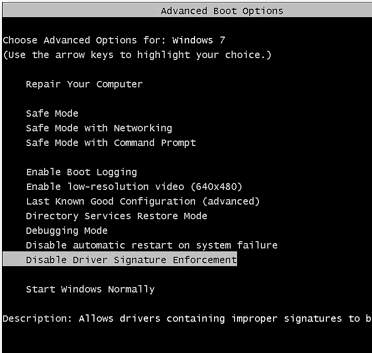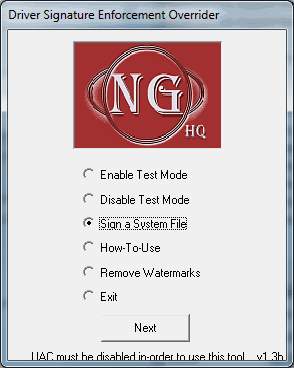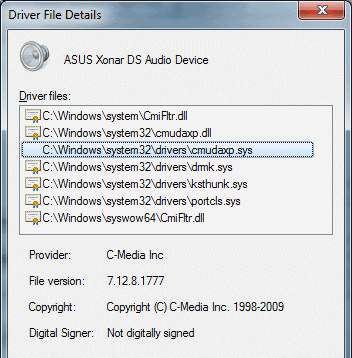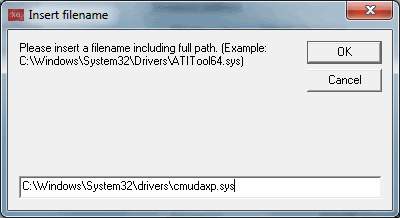- Rongsen.Com.Cn 版权所有 2008-2010 京ICP备08007000号 京公海网安备11010802026356号 朝阳网安编号:110105199号
- 北京黑客防线网安工作室-黑客防线网安服务器维护基地为您提供专业的
服务器维护
,企业网站维护
,网站维护
服务 - (建议采用1024×768分辨率,以达到最佳视觉效果) Powered by 黑客防线网安 ©2009-2010 www.rongsen.com.cn


作者:黑客防线网安电脑维护基地 来源:黑客防线网安电脑维护基地 浏览次数:0 |
在新的操作系统中安装硬件时,会遇到驱动程序的问题。Windows 7和Vista 64bit系统就要求驱动必须通过了微软的数字签名,否则即使未通过签名认证的驱动程序可以安装,但也可能在系统中出现找不到硬件,或者是不能正常使用的 问题。下面笔者脚大家跳过Windows数字签名安装驱动
为什么要通过数字签名
这是为了保证系统的稳定性及设备的良好运行,微软建议使用Windows 7/Vista的用户安装通过数字签名的驱动程序版本,这样不会让系统崩溃或者变得不稳定,同时还可以确保驱动程序未被篡改,从而杜绝木马通过驱动危害系统。
但 是对于一些驱动没有通过数字签名的硬件而言,一方面是因为厂家把驱动提交到微软进行数字签名验证时是要缴纳费用的,这就增加了产品的成本。另一方面是,一 些厂家为了让新品抢先上市,没有足够的时间来等待微软验证。因此在一些产品的驱动光盘中都没有通过了数字签名的驱动程序。笔者的ASUS Xonar DS声卡,在安装所用Unified Drivers 1.31驱动后,就在设备管理器中出现了**感叹号。
解决未签名驱动的办法
安装有签名的驱动程序
在 产品生产厂家的官方网站上搜索是否有可用的带有签名的驱动程序。如果没有,那么只能使用未签名的驱动程序了。在Windows启动时按下F8键,用“禁用 驱动程序签名强制”模式进入系统后就可以强制关掉驱动签名验证,正常使用设备。但是每次开机或重启Windows都要这样做一次,就比较麻烦了。
使用Windows测试模式
1、使用Windows测试模式下指定文件不验证签名的方法。下载运行Driver Signature Enforcement Overrider(DSEO)软件。
DSEO下载地址:DSEO.zip
2、点选“Enable Test Mode”选项启用测试模式,然后找到尚未认证的驱动文件,如笔者所用ASUS Xonar Unified Drivers 1.31驱动的文件就是“cmudaxp.sys”。
3、点选“Sign a System File”选项,手动输入它们的地址,这样就通过DSEO获得了测试签名认证。然后将系统重新启动,自动进入测试模式,发现驱动已经可以正常加载了。
在 Windows的测试模式中,桌面的右下角会有测试模式字样,这样看着难免有点碍眼,点选DSEO的“Remove Watermarks”选项,就会自动弹出一个网页,下载RemoveWatermark.zip文件,解压后根据系统的版本来去除水印。最后值得一提的 是,安装未签名的驱动程序,一定要小心谨慎,并对系统进行监控。如果发现系统遇到未知的不响应或者崩溃,这就可能是未签名的驱动程序导致的,这时需要回滚 驱动程序或卸载有问题的驱动程序。
为什么要通过数字签名
这是为了保证系统的稳定性及设备的良好运行,微软建议使用Windows 7/Vista的用户安装通过数字签名的驱动程序版本,这样不会让系统崩溃或者变得不稳定,同时还可以确保驱动程序未被篡改,从而杜绝木马通过驱动危害系统。
但 是对于一些驱动没有通过数字签名的硬件而言,一方面是因为厂家把驱动提交到微软进行数字签名验证时是要缴纳费用的,这就增加了产品的成本。另一方面是,一 些厂家为了让新品抢先上市,没有足够的时间来等待微软验证。因此在一些产品的驱动光盘中都没有通过了数字签名的驱动程序。笔者的ASUS Xonar DS声卡,在安装所用Unified Drivers 1.31驱动后,就在设备管理器中出现了**感叹号。
解决未签名驱动的办法
安装有签名的驱动程序
在 产品生产厂家的官方网站上搜索是否有可用的带有签名的驱动程序。如果没有,那么只能使用未签名的驱动程序了。在Windows启动时按下F8键,用“禁用 驱动程序签名强制”模式进入系统后就可以强制关掉驱动签名验证,正常使用设备。但是每次开机或重启Windows都要这样做一次,就比较麻烦了。
使用Windows测试模式
1、使用Windows测试模式下指定文件不验证签名的方法。下载运行Driver Signature Enforcement Overrider(DSEO)软件。
DSEO下载地址:DSEO.zip
2、点选“Enable Test Mode”选项启用测试模式,然后找到尚未认证的驱动文件,如笔者所用ASUS Xonar Unified Drivers 1.31驱动的文件就是“cmudaxp.sys”。
3、点选“Sign a System File”选项,手动输入它们的地址,这样就通过DSEO获得了测试签名认证。然后将系统重新启动,自动进入测试模式,发现驱动已经可以正常加载了。
在 Windows的测试模式中,桌面的右下角会有测试模式字样,这样看着难免有点碍眼,点选DSEO的“Remove Watermarks”选项,就会自动弹出一个网页,下载RemoveWatermark.zip文件,解压后根据系统的版本来去除水印。最后值得一提的 是,安装未签名的驱动程序,一定要小心谨慎,并对系统进行监控。如果发现系统遇到未知的不响应或者崩溃,这就可能是未签名的驱动程序导致的,这时需要回滚 驱动程序或卸载有问题的驱动程序。
黑客防线网安服务器维护方案本篇连接:http://www.rongsen.com.cn/show-17292-1.html
新闻栏目
| 我要申请本站:N点 | 黑客防线官网 | |
| 专业服务器维护及网站维护手工安全搭建环境,网站安全加固服务。黑客防线网安服务器维护基地招商进行中!QQ:29769479 |